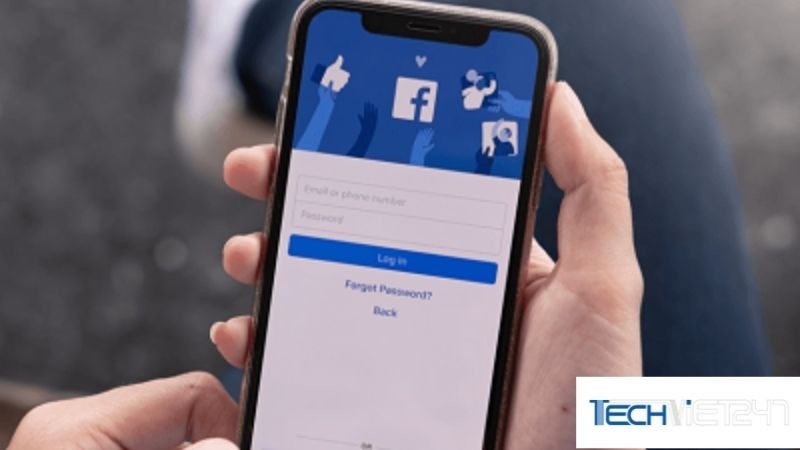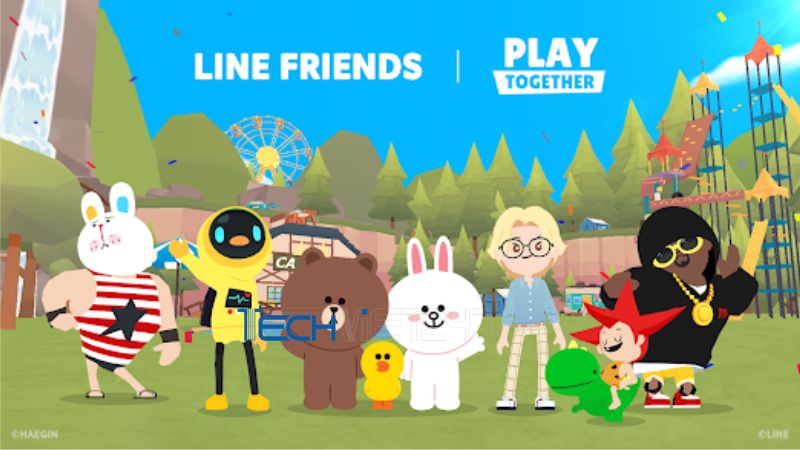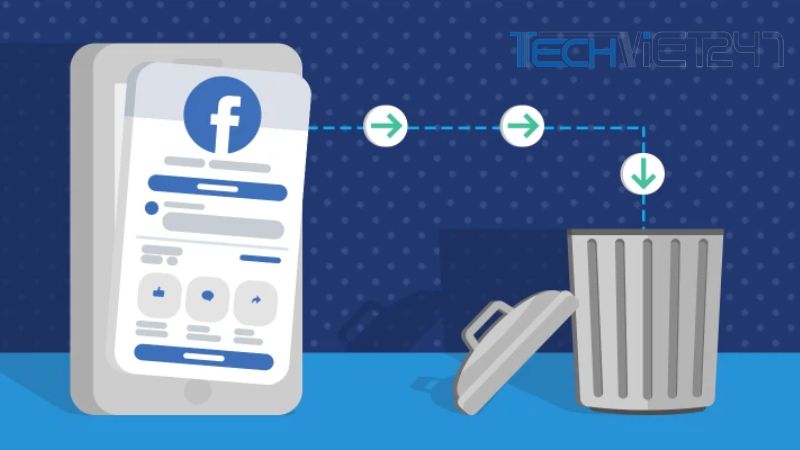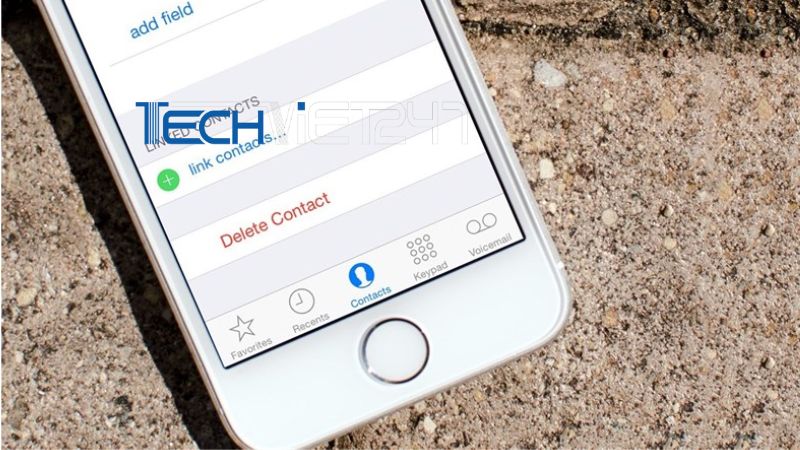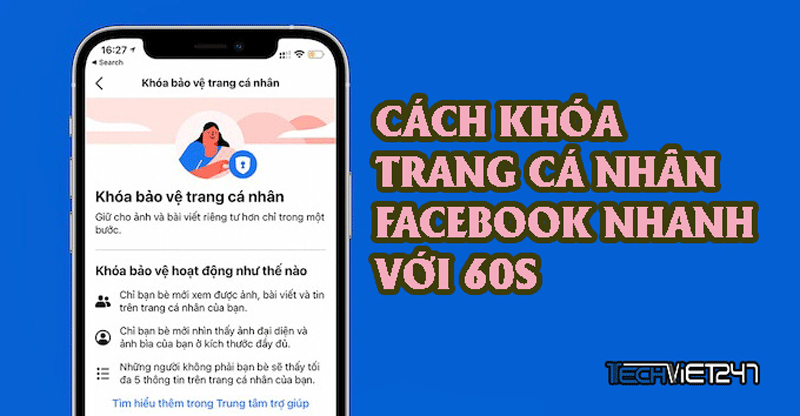Tóm tắt nội dung
Sử dụng máy tính trong thời gian dài có thể dẫn đến việc xuất hiện nhiều lỗi, trong đó có máy tính không nhận ổ cứng. Nếu bạn chưa biết khắc phục như thế nào, cùng Techviet247.com tham khảo ngay bài viết dưới đây nhé!
Xem thêm: Cách khắc phục bàn phím bị lỗi đơn giản nhất hiện nay
Nguyên nhân dẫn đến tình trạng máy tính không nhận ổ cứng
- Máy tính không nhận ổ cứng có thể do ổ cứng bị lỏng dây nguồn hoặc dây cáp SATA nối với bo mạch chủ.
- Ổ cứng máy tính đã bị virus lây nhiễm và phá hoại.
- Ổ cứng bị sập do mất điện.
- Ổ cứng chưa được định dạng đúng.
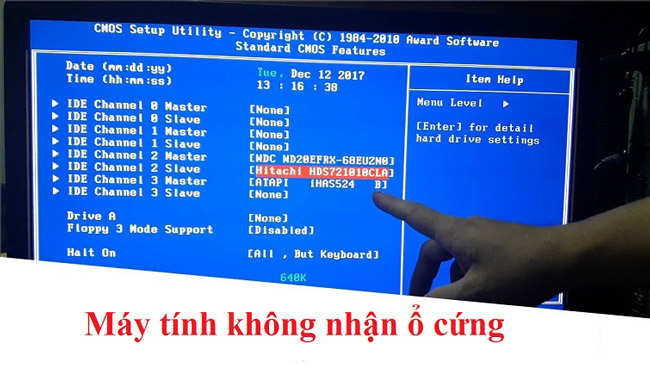
Máy tính không nhận ổ cứng có thể do nhiều nguyên nhân gây ra
Cách sửa lỗi máy tính không nhận ổ cứng
Kiểm tra dây cáp nguồn hoặc cáp SATA trên bo mạch chủ
Bước đầu tiên là tháo nắp máy tính, sau đó kiểm tra ổ cứng đã được kết nối với bo mạch chủ hay chưa. Nếu dây cáp nguồn hoặc SATA bị lỏng, bạn hãy cắm chúng lại thật chắc chắn.
Cập nhật driver cho ổ cứng
Nếu Windows không xuất hiện ổ cứng, nguyên nhân có thể do bạn chưa cập nhật driver. Do đó, bạn chỉ cần cập nhật driver cho ổ cứng là được.
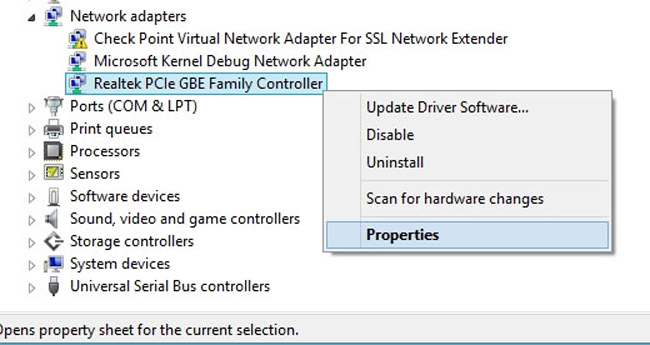
Bạn nên cập nhật driver để có thể sử dụng ổ cứng
Khởi động ổ cứng bằng cách dùng Disk Management
Đối với Disk Management, bạn có thể sử dụng Inialize Disk để mở ổ cứng của mình. Dưới đây là các bước cụ thể:
- Bước 1: Bạn nhấn tổ hợp phím Windows + X, sau đó nhấn Disk Management.
- Bước 2: Trên màn hình xuất hiện các ổ cứng, bạn chỉ cần sửa ổ nào có dòng chữ Unknown và Not Initialized.
- Bước 3: Nhấn chọn Initialize Disk sau khi đã click chuột phải vào ổ cứng.
- Bước 4: Ở cửa sổ mới, bạn nhấn chọn GPT => nhấn OK.
- Bước 5: Click chuột phải vào ổ cứng, sau đó nhấn New Simple Volume. Tiếp theo, bạn nhấn vào Next và gán 1 kí tự cho ổ cứng. Cuối cùng, bạn nhấn chọn NTFS => Next là xong.
Cắm ổ cứng sang dây cáp hoặc cổng SATA khác
Trên bo mạch chủ, bạn có thể dùng cổng SATA khác để cắm với ổ cứng ban đầu. Ngoài ra, bạn cũng có thể thay luôn sợi cáp mới xem máy tính đã nhận được ổ cứng hay chưa. Bởi nguyên nhân gây nên hiện tượng này có thể do dây cáp đã cũ.
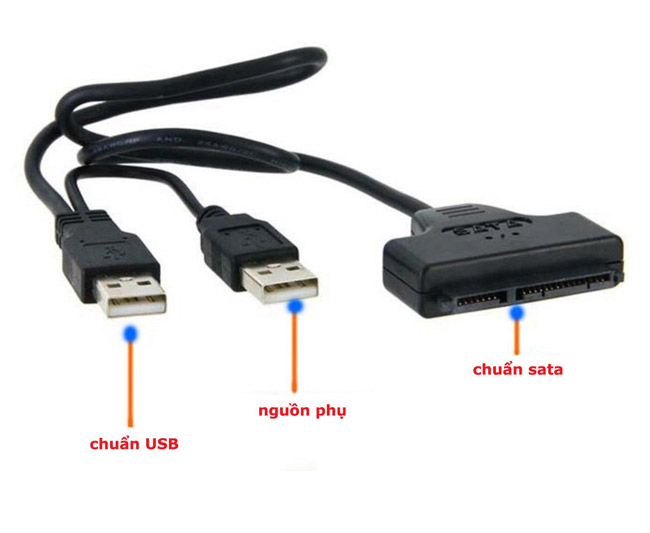
Kiểm tra xem dây cáp hoặc cổng SATA đã ổn chưa
Trên đây là nguyên nhân cũng như cách khắc phục máy tính không nhận ổ cứng đơn giản nhất. Hi vọng qua bài viết này, bạn đọc đã biết cách chỉnh sửa nếu máy tính không may gặp phải tình trạng này. Để biết thêm những thông tin khác, đừng quên theo dõi bài viết của chúng tôi nhé. Chúc các bạn may mắn!